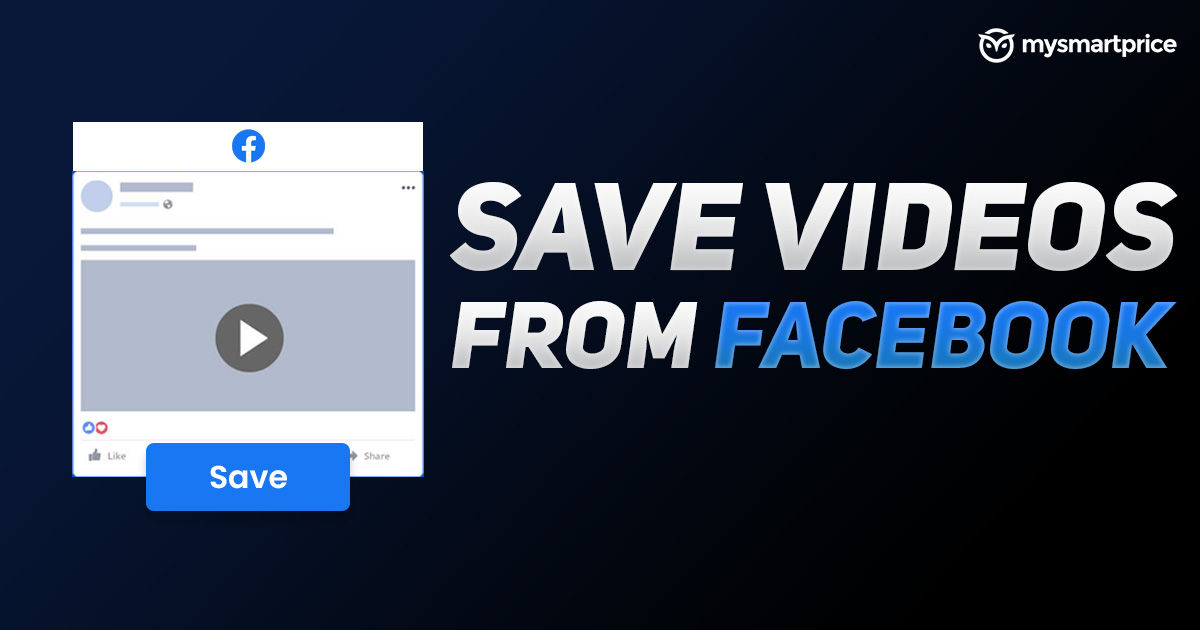‘S Werelds grootste sociale netwerk is ook snel een van de grootste videostreamingplatforms ter wereld geworden. Maar wat als je geen video’s wilt streamen? Wat als u ze offline wilt bekijken terwijl u in een auto of trein reist? Als je video’s op YouTube hebt bekeken, ben je waarschijnlijk op de hoogte van de offline weergavefunctie van het platform. Facebook heeft echter nog niet zo’n functie. Er is echter een manier om Facebook-video’s te downloaden op een Android-, iPhone-, iPad-, Mac-, Windows- of Linux-apparaat. Hier gaan we in op de verschillende online tools die de mogelijkheid bieden om Facebook-video’s te downloaden met een gebruiksvriendelijke interface.
Lees ook: YouTube Multi Downloader: de volledige YouTube-afspeellijst downloaden op uw telefoon of laptop
Hoe Facebook-video’s downloaden op een mobiel Android- of iPhone-apparaat?
Als u het grootste deel van uw inhoud op smartphones bekijkt, is dit het meest relevant voor u. Hierdoor kun je video’s bekijken wanneer en hoe je maar wilt, zonder dat je je zorgen hoeft te maken over een actieve dataverbinding. Hier leest u hoe u Facebook-video’s kunt downloaden op Android- of iOS-apparaten.
Hoe Facebook-video’s downloaden op mobiele Android-apparaten?
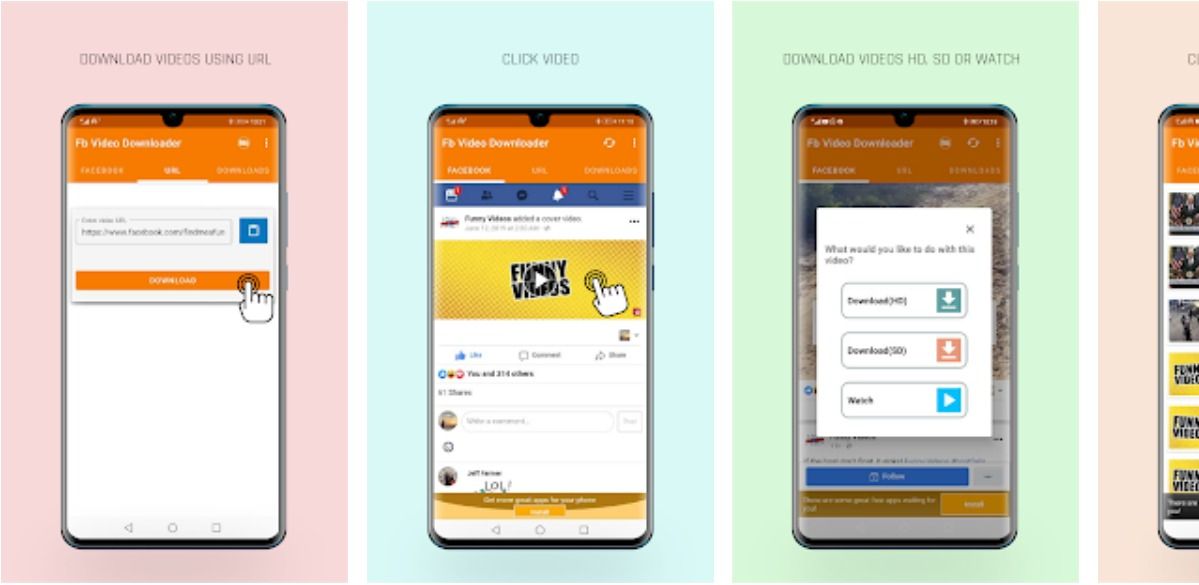
Om Facebook-video’s op uw Android-apparaat te downloaden, kunt u de FastVid: Video Downloader voor Facebook-app downloaden van de Google Play Store. Met de app kun je de app zonder veel gedoe downloaden. Hier leest u hoe u de video’s kunt downloaden met deze app.
Ga naar de Facebook-app en zoek de video die je wilt downloaden. Open de video en klik op de Share-knop. Kopieer vanaf daar de link naar de video. Open nu de FastVid-app op uw smartphone en plak de videolink. Klik op Downloaden om het eenvoudig in uw galerij op te slaan.
Met de app kun je de video’s ook opslaan door simpelweg op de deelknop te klikken en Video Downloader voor Facebook in de optie te kiezen. Het proces is ook heel eenvoudig en je kunt de video gemakkelijk downloaden zonder veel gedoe.
Hoe Facebook-video’s op de iPhone te downloaden?
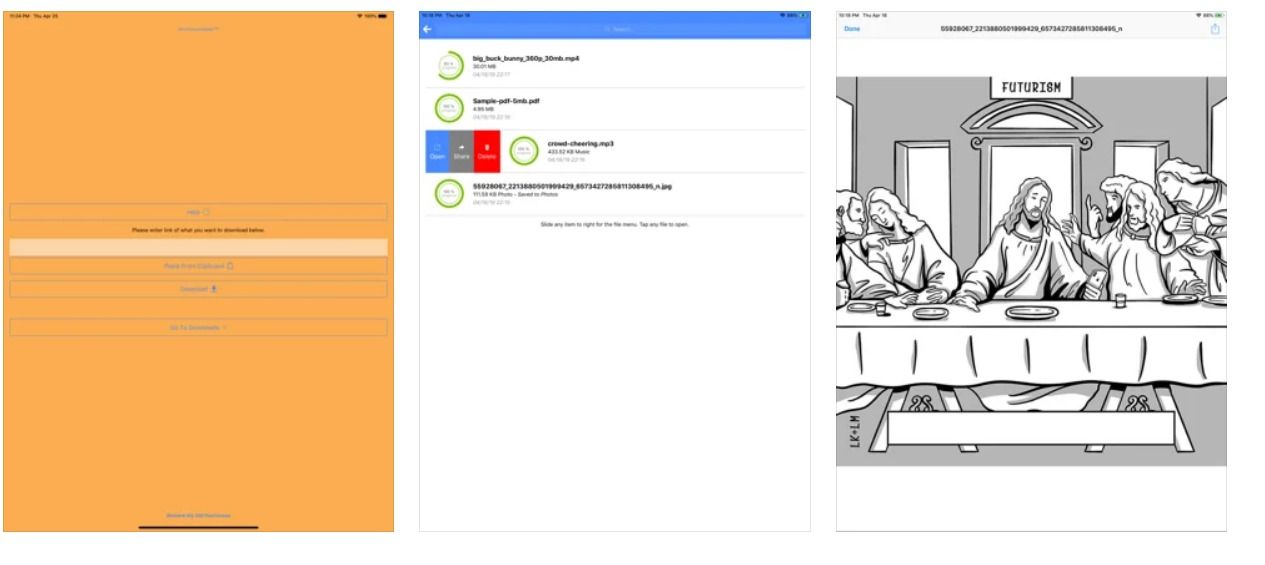
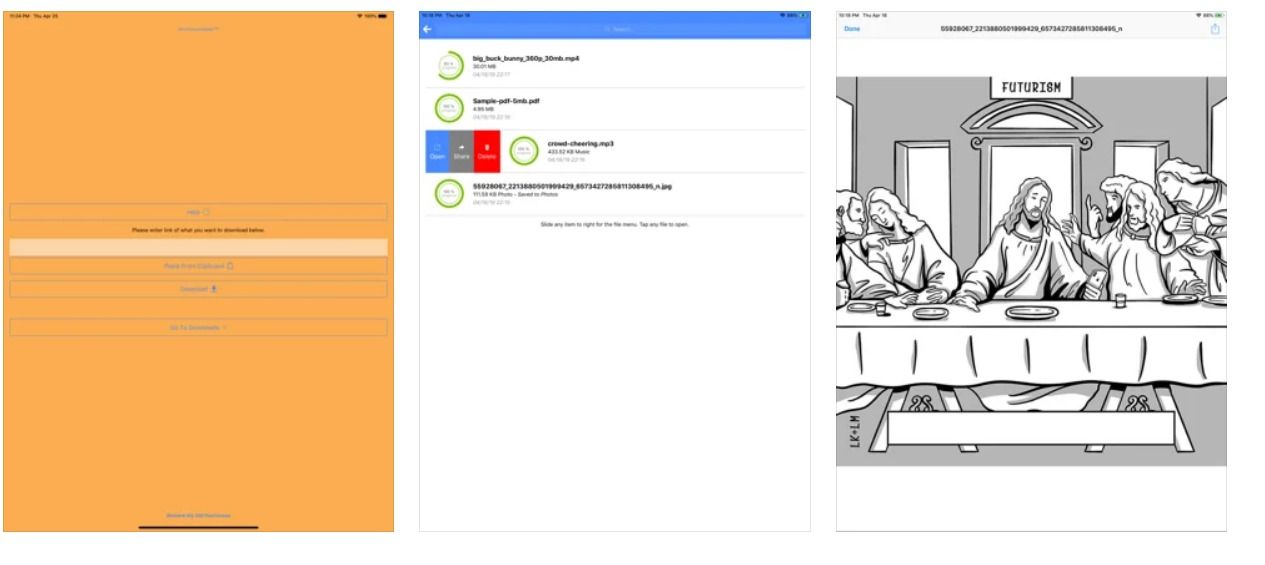
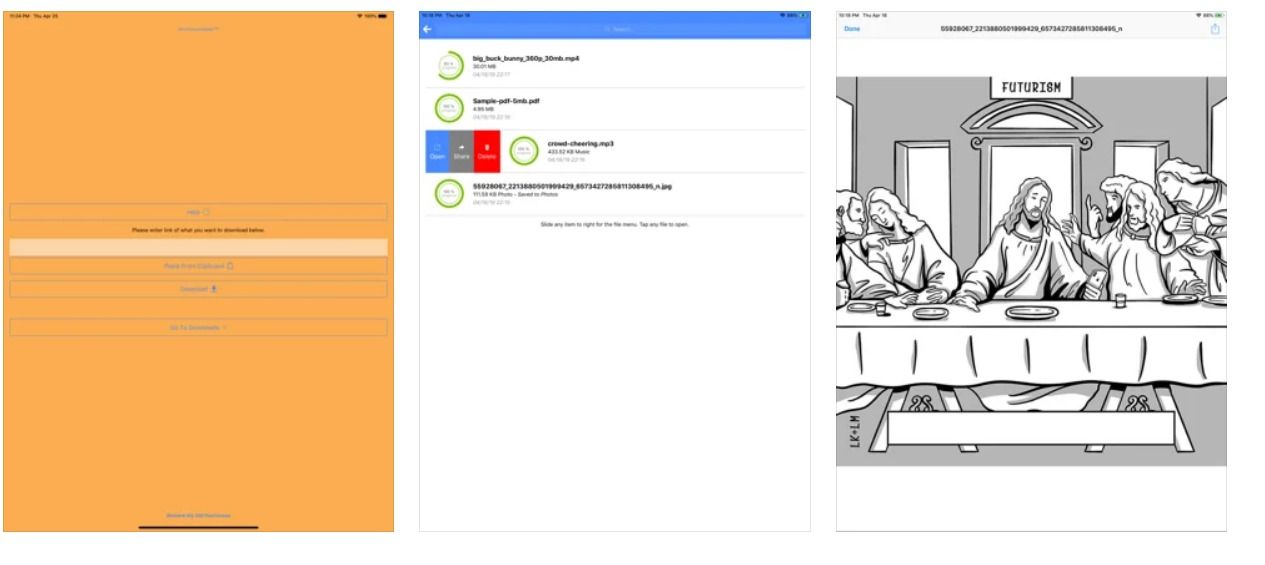
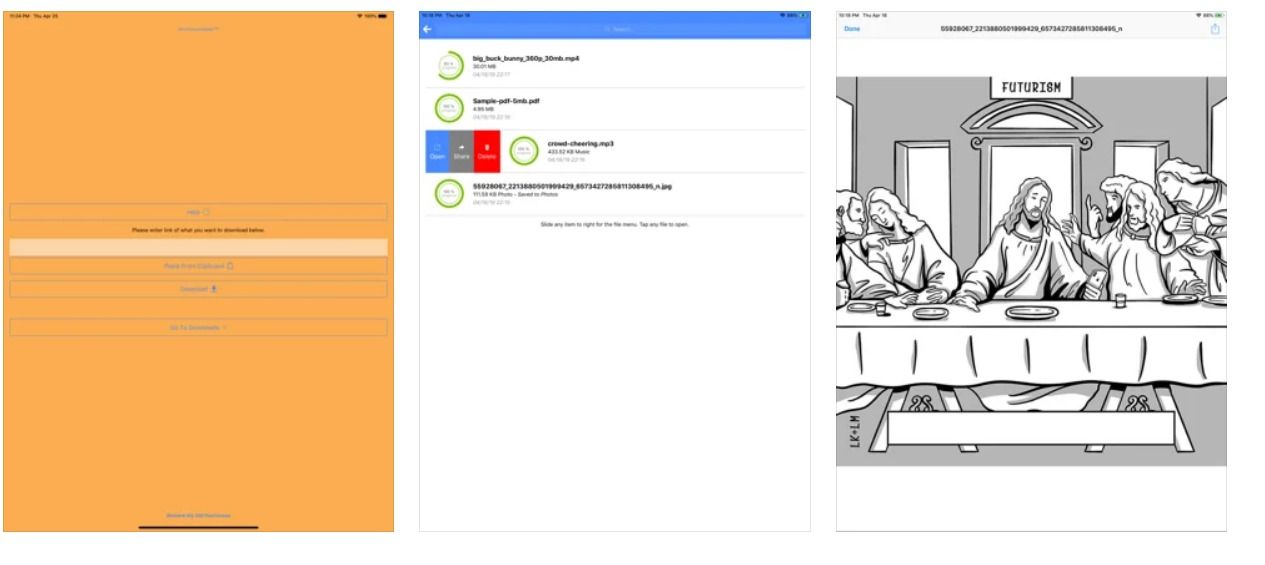
Je kunt ook Facebook-video’s downloaden op je iPhone met de Any Downloader: Easy Download-app. Het enige dat u hoeft te doen, is deze stappen te volgen:
Zoek de video in de Facebook-app en klik erop. Tik op de knop Delen en kopieer de videolink vanaf daar. Ga nu naar Any Downloader-app en plak de link in het video-URL-vak. Druk op Downloaden en je video wordt gedownload.
U kunt de gedownloade video bekijken door op de optie Ga naar downloads in de app te tikken. Daarnaast kunnen gebruikers ook foto’s downloaden met de app.
Lees ook: JPG naar PDF: JPG-afbeelding converteren naar PDF-bestand gratis online met smartphone of laptop
Facebook Reels downloaden: Hoe Facebook Reels-video’s te downloaden
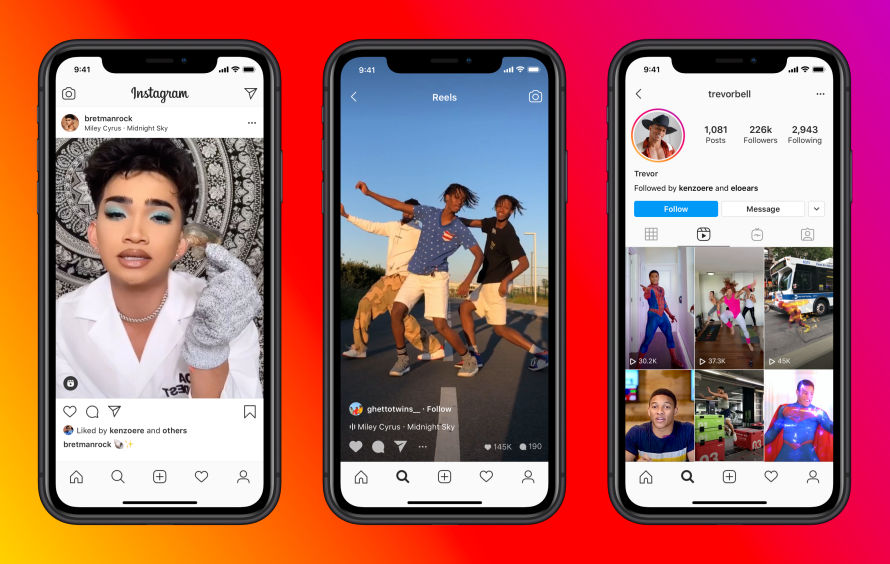
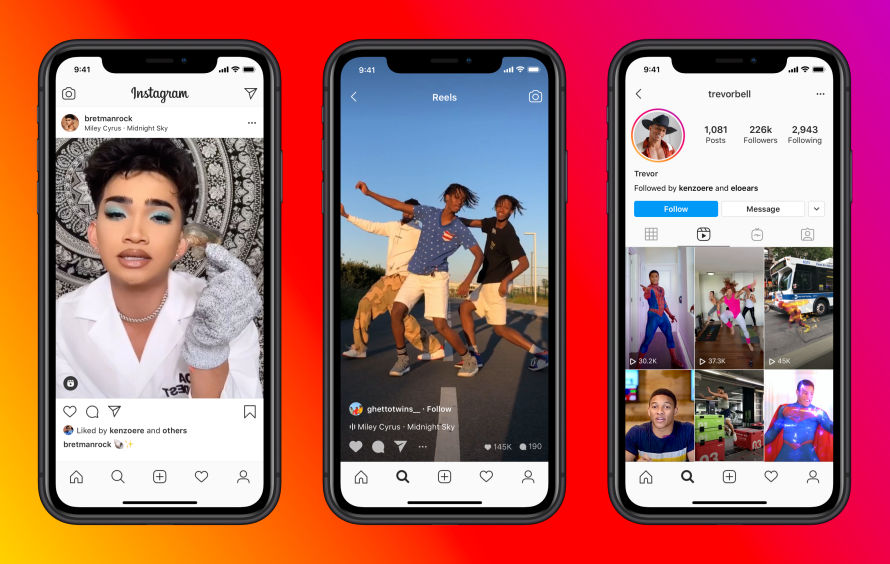
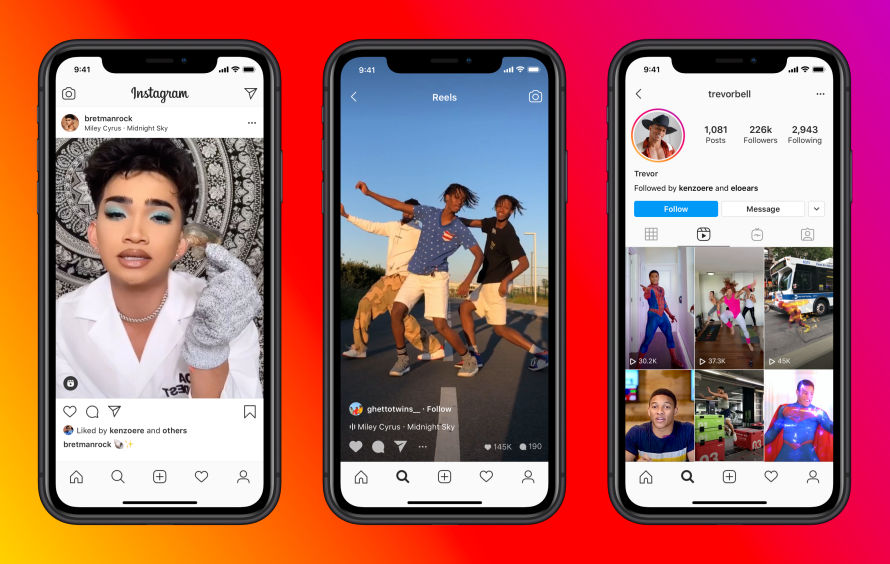
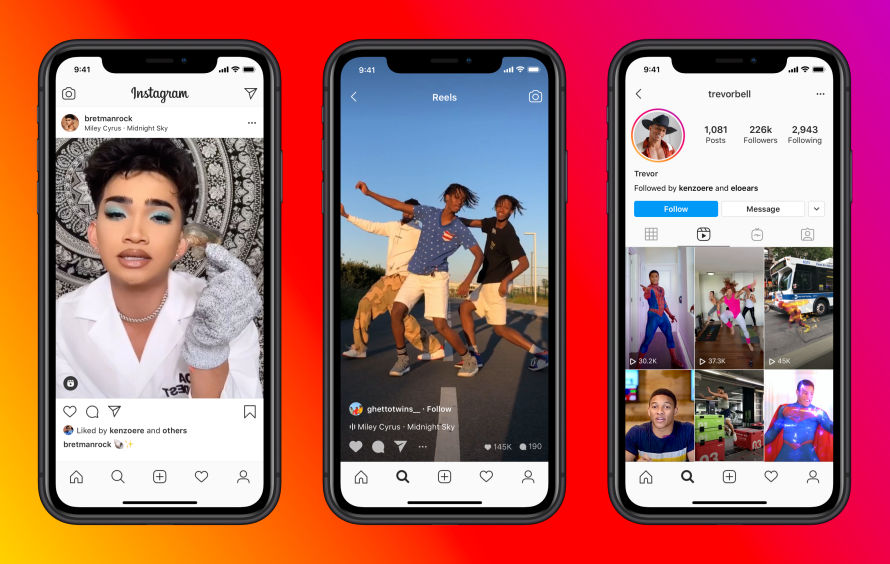
Facebook heeft ook de functie Reels of Short Videos op zijn platform geïmplementeerd. Gebruikers kunnen Facebook Reels zowel in de app als op de desktopwebsite bekijken. Het is vergelijkbaar met Instagram Reels en YouTube Shorts. In tegenstelling tot de Facebook-app die een speciale sectie voor Reels heeft, moeten gebruikers echter naar Reel-video’s zoeken op de desktopversie van Facebook. Dat gezegd hebbende, er zijn tal van downloadwebsites van derden waarmee je Facebook Reels gemakkelijk kunt downloaden. Een van die sites is fbdown.net. De downloadwebsite biedt een eenvoudige gebruikersinterface en stelt gebruikers in staat video’s in SD- en HD-kwaliteit te downloaden. Hier leest u hoe u Facebook Reels kunt downloaden via de fbdown.net-website:
Open de Facebook-app op je smartphone of desktop. Ga naar de Facebook-camerarol die je wilt downloaden. U kunt de videolink van de video op uw smartphone kopiëren door onderaan op drie stippen te tikken en op de optie Koppeling kopiëren te tikken. Ga nu naar de fbdown.net-website of een van de Facebook-videodownloaderwebsites of -apps en plak de link in het URL-vak. Klik op Downloaden. De website toont je de video en vraagt je om de Facebook Reel in SD- of HD-kwaliteit te downloaden. Klik op Downloaden om de video op uw smartphone of desktop op te slaan.
Hoe Facebook-video’s op pc’s en laptops te downloaden
De hierboven genoemde methode kan ook op pc worden gebruikt om Facebook-video’s te downloaden. Maar er zijn ook verschillende browserextensies die kunnen worden gebruikt om deze video’s te downloaden. We raden u echter aan de volgende methode te volgen. Je kunt het gebruiken voor Windows- en Mac-computers.
Lees ook: Hoe u uw Facebook-account, pagina en groep in eenvoudige stappen kunt verwijderen
Open Facebook in een browsertabblad en zoek de video die je wilt downloaden. Open de fbdown.net-website in een ander tabblad.
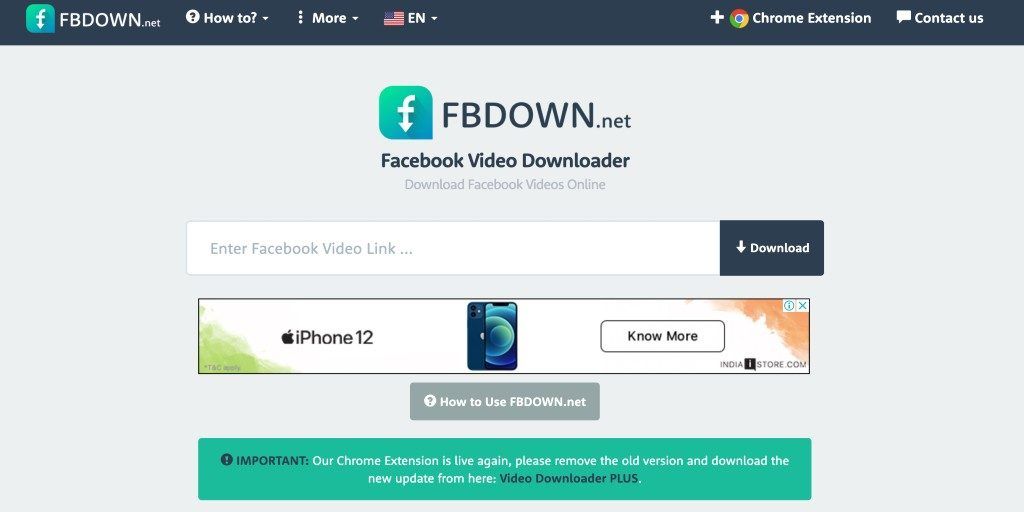
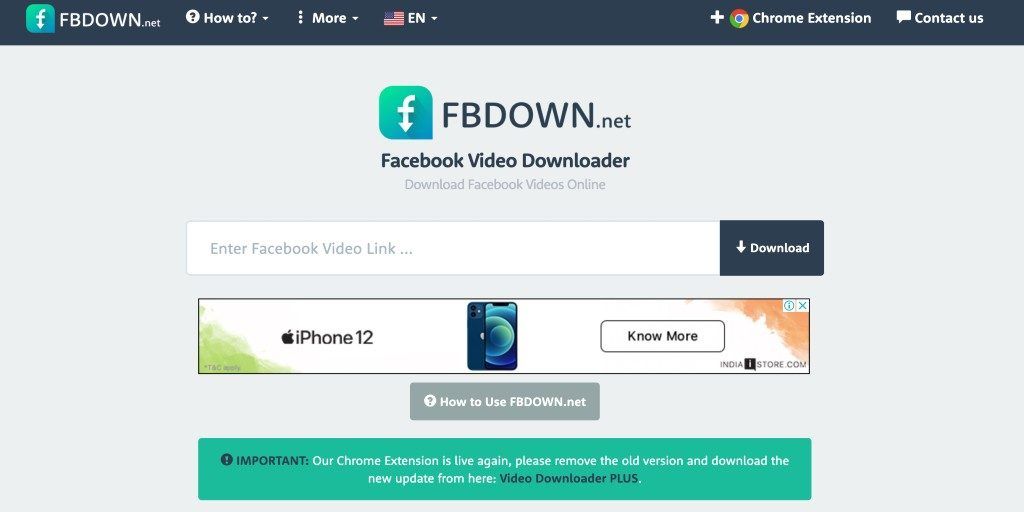
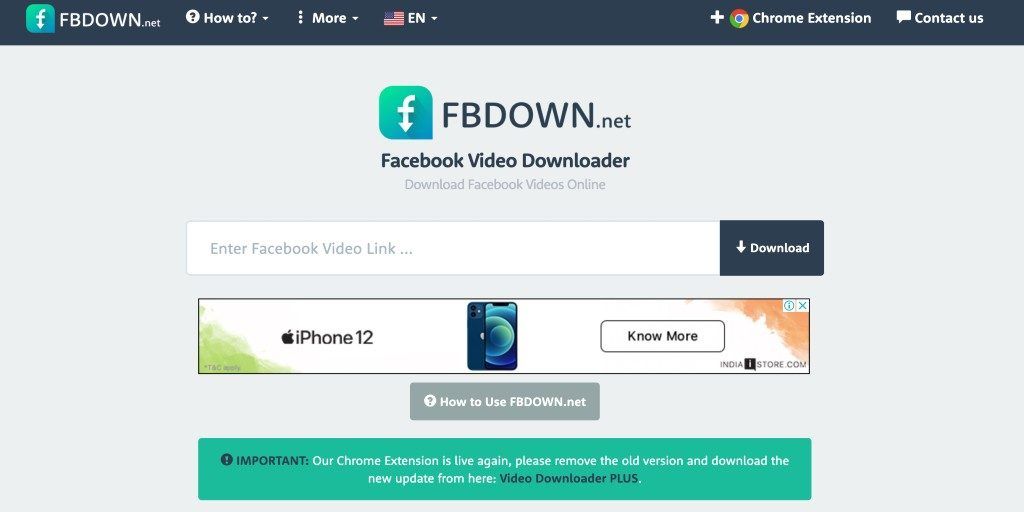
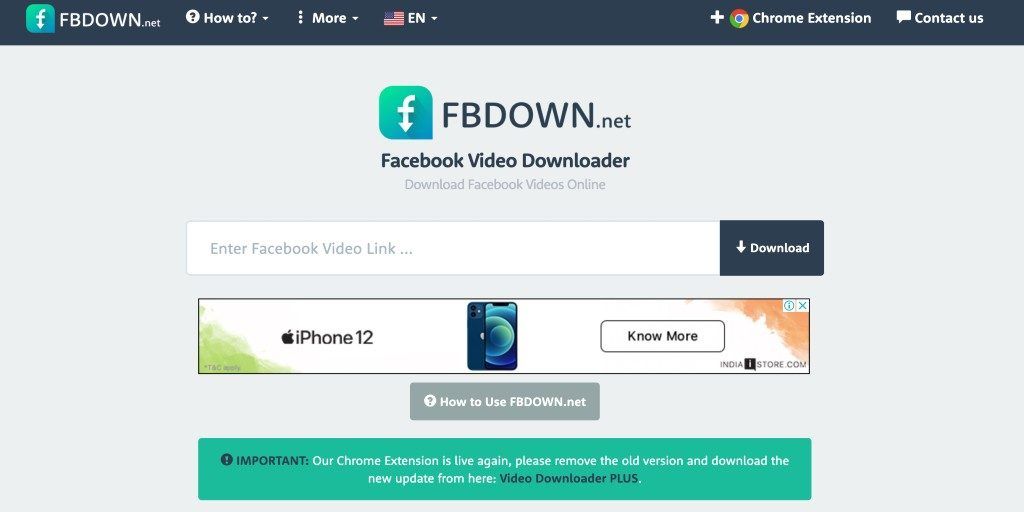
Kopieer de URL van de video die je op Facebook hebt geopend vanuit de adresbalk van de browser. Plak de link in de daarvoor bestemde ruimte op fbdown.net en klik op downloaden. Je kunt hier ook kiezen welke videokwaliteit je wilt. Klik met de rechtermuisknop op de video en kies waar u deze op uw computer wilt opslaan.
Hoe Facebook-video’s te downloaden met een desktop-app
Hoewel we apps niet aanbevelen om Facebook-video’s op de telefoon te downloaden, zijn er enkele die je kunt gebruiken op desktopcomputers, zowel op Windows- als Mac-computers.
Open 4Kdownload.com in uw desktopbrowser. Hiermee gaat u naar de 4K Video Downloader, die op uw pc kan worden geïnstalleerd.
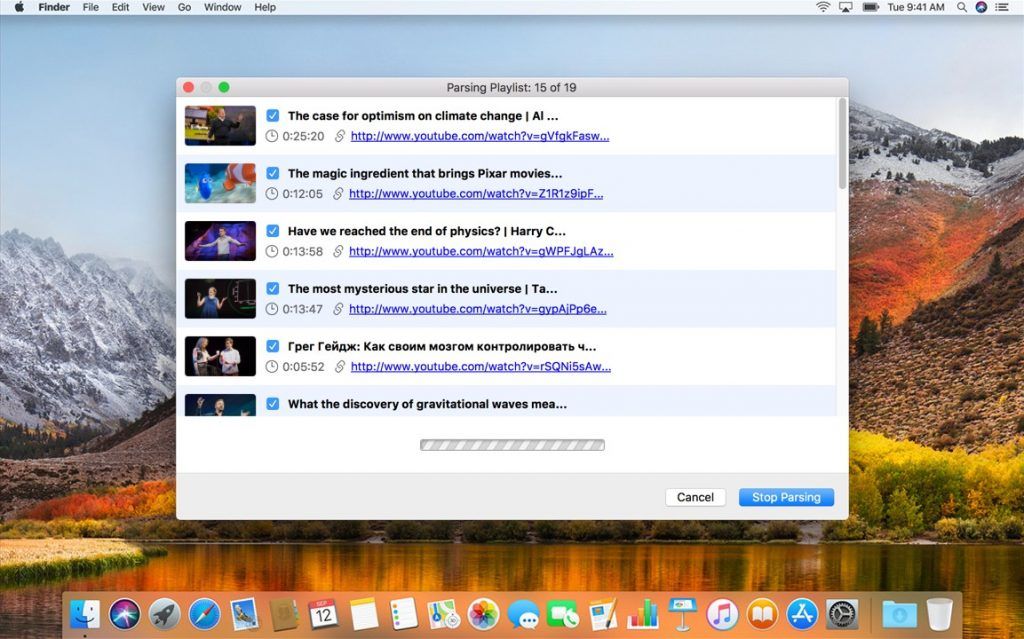
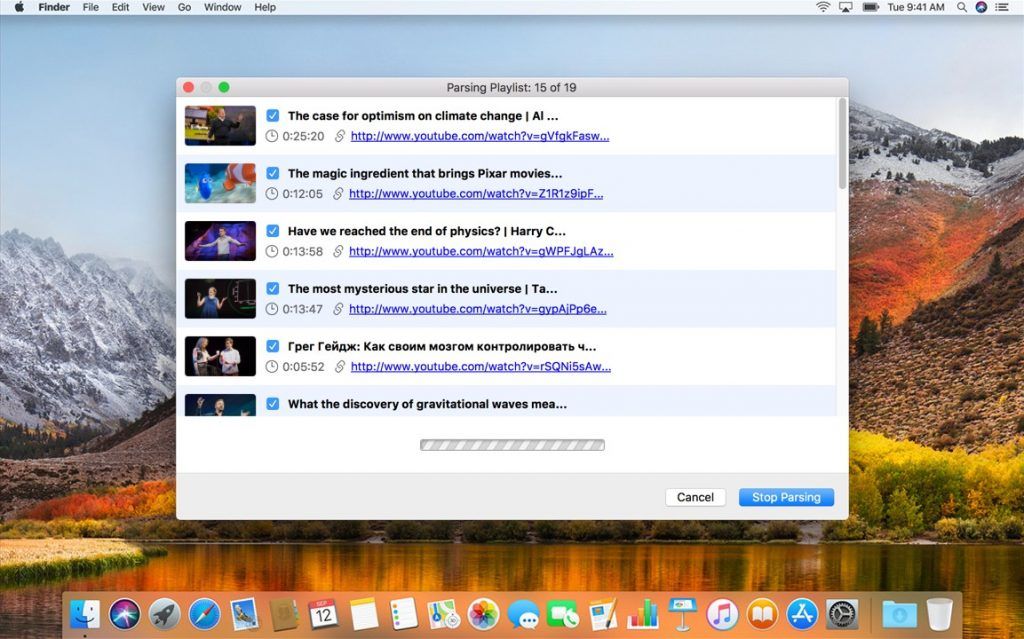
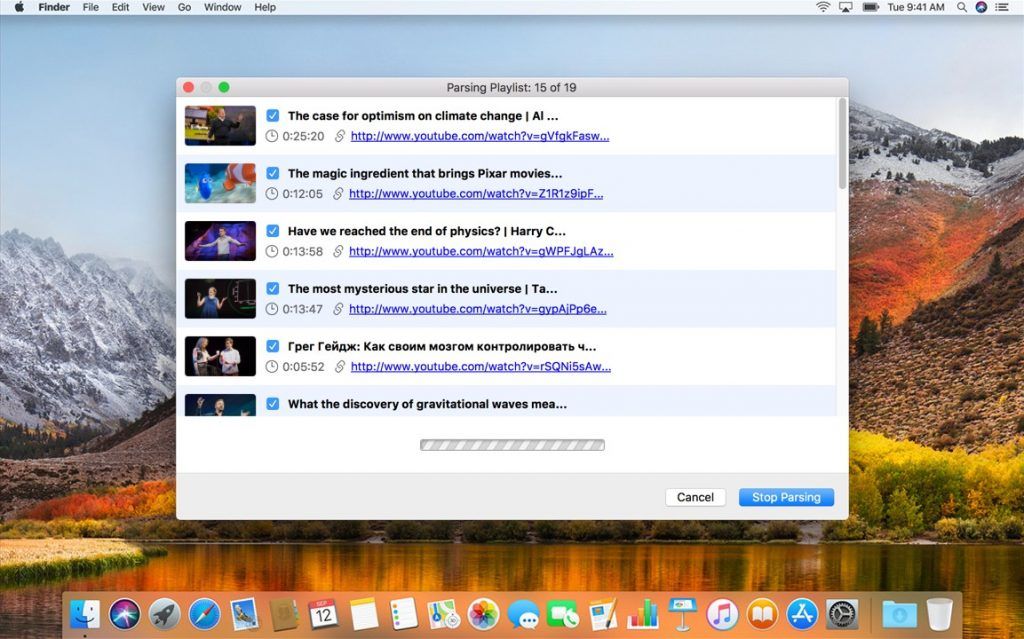
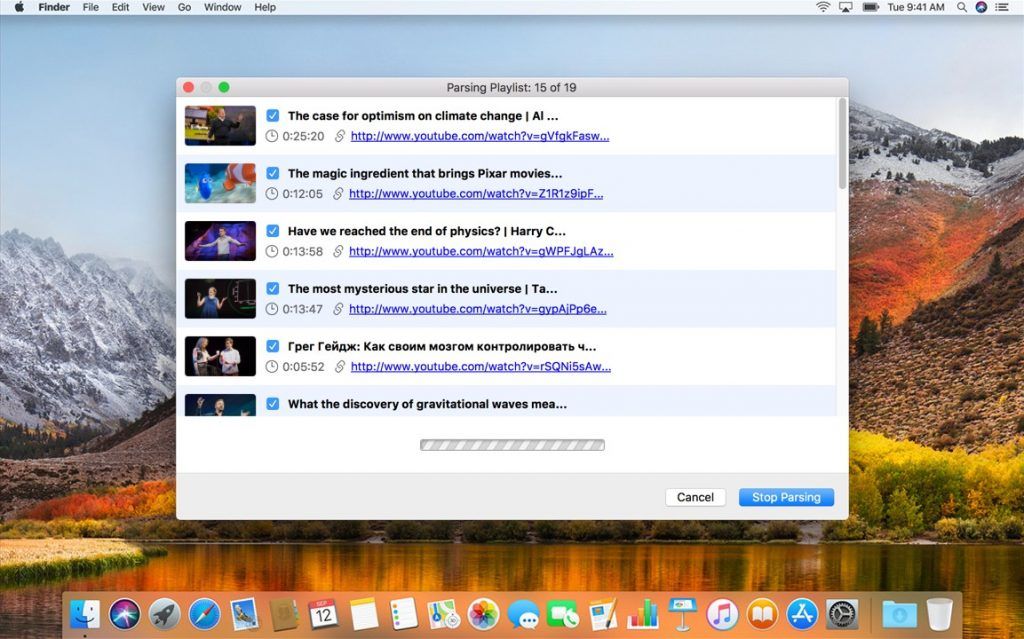
Open een video op Facebook via een webbrowser en kopieer de link uit de adresbalk. Open de 4K Video Downloader-app en plak de link erin. Meestal vindt de toepassing de link automatisch vanaf het klembord van de computer. U kunt kiezen in welke videokwaliteit u wilt downloaden en vervolgens op downloaden klikken.
Wat is de maximale lengte van een Facebook-video?
Facebook staat je alleen toe om een video van minder dan 240 minuten te uploaden. De grootte van de video moet ook maximaal 10 GB zijn. Het bedrijf zegt dat hoe langer de video, hoe groter de bestandsgrootte, en dit kan de kwaliteit van de video beïnvloeden.
Kunnen we de Facebook Watch-app downloaden op een mobiel apparaat?
Voor degenen die het niet weten, Facebook Watch is de nieuwe video-on-demand-service van de sociale-mediagigant die verschillende soorten video’s aan zijn gebruikers aanbiedt. Er is geen aparte Facebook Watch-app, omdat deze is geïntegreerd in de belangrijkste Facebook-app op het web en in de mobiele app. De functie is beschikbaar op mobiele platforms, desktops en streaming-apparaten. U vindt het tabblad Weergave op Facebook, dat vergelijkbaar is met de tabbladen Marketplace en Messenger. Gebruikers van Android TV en Fire TV Stick kunnen de Facebook Watch-app downloaden op hun tv en genieten van het bekijken van Facebook-video’s op het grotere scherm.
Lees ook: Facebook Watch: de Facebook Watch-app downloaden op Android TV en FireTV Stick, video’s opslaan op mobiel – MySmartPrice
Dat is het, dat zijn de manieren om Facebook-video’s te downloaden. Als je veel content bekijkt op ‘s werelds grootste sociale netwerk, komen deze tips en trucs goed van pas. De hierboven beschreven methoden voor iPhones kunnen ook worden gebruikt om video’s op iPad-tablets te downloaden. Windows- en Mac-computers werken ook grotendeels op dezelfde manier, en de methoden veranderen niet voor Apple’s M1-gebaseerde laptops. Als de downloader-app niet werkt op M1-laptops, gebruik dan gewoon een webbrowser.
Bedankt voor het lezen tot het einde van dit artikel. Voor meer informatieve en exclusieve technische inhoud, zoals onze Facebook-pagina